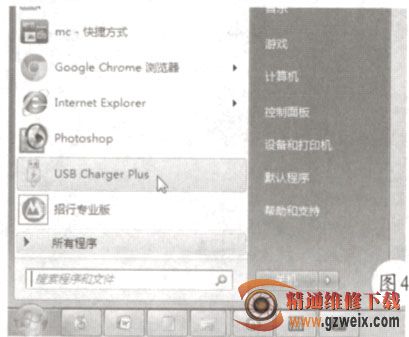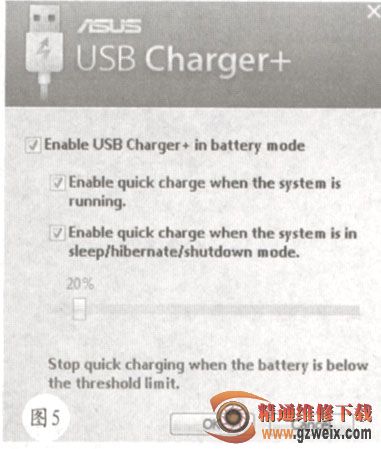商务人士在出差、旅行时,为了打发时间,并随时与客户沟通,通常会在路上用手机或平板上网,可当电量不够又没有充电的地方时,用随身携带的本本为其充电是个好办法,但若在车上或候机时打开本本充电,不仅很不方便,且会很快耗尽本本自身电量,怎么办?
为了方便用本本为USB设备充电,不少厂商在本本上加入了关机USB充电功能,即在睡眠甚至关机情况下,合上本本也可以随时为手机或平板充电,以笔者的华硕 UX21A超级本为例,其拥有一项USBCharger+实用功能,即支持在休眠、睡眠或关机时为USB设备充电。
要使用华硕USB Charger+充电功能,必须在开机时按F12键进入BIOS设置界面,在“Advanced”菜单下找到找到”ASUS USB Charger+ in battery”选项,默认被设为“Disabled”关闭状态,此时将光标移到该选项上后并回车,此时功能选项调整“Enabled”即可(如图1)。
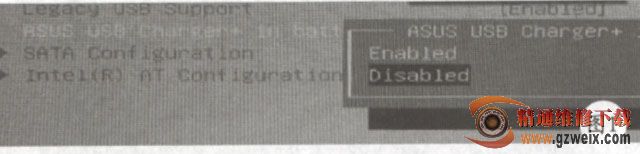
保存退出之后,在关机状态下将手机插入本本机身上的USB3.0接口,此时本本Charge IC会自动侦测可充电的USB设备,观察USB设备屏幕会发现正在充电(如图2),如果不能为USB设备充电,则是没有部署USB快速充电程序,请登录华硕官网下载安装(如图3)。
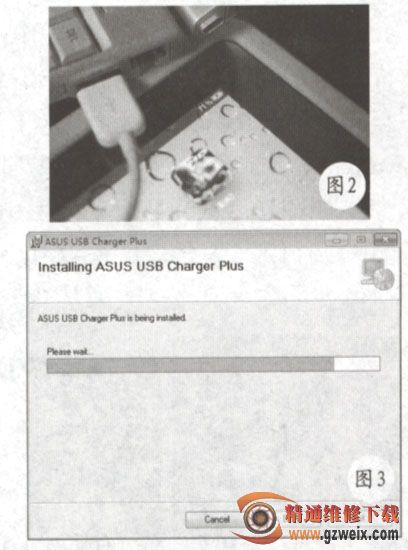
安装ASUS USB charger+应用程序后,重新启动笔记本,然后运行USB charger Plus程序(如图4),并右键单击任务栏的软件图标,然后选择“Settings”选项,接着开启USB charger+电池充电模式,而要在睡眠或关机时为USB设备充电,则需勾选最下面的选项,这样即便在关机和断开DC电源,仍然随时随地为USB设备进行充电,同时还可手动调节充电限制,例如调节至20%时(如图5),当本本电池电量低于20%时,不再给USB设备充电。